win11系统底部任务栏大小怎么调 把win11系统任务栏调小的方法
更新时间:2021-07-17 14:46:00作者:mei
电脑升级win11系统后底部任务栏大小都是默认设置好的,为了让屏幕显示更多内容,大家想将任务栏调小一些。此前,windows系统可以进入任务栏设置调节,但是win11系统任务栏大小要怎么调?我们可以进入注册表进行调整,感兴趣的快来看看。
具体方法如下:
1、首先按下快捷键“win+r”输入regedit,打开注册表后,定位到:
HKEY_CURRENT_USER\Software\Microsoft\ Windows\CurrentVersion\Explorer\Advanced。
2、然后在这里面新建一个名为“TaskbarSi”的DWORD值。
3、输入数值“0”即可将任务栏变小。
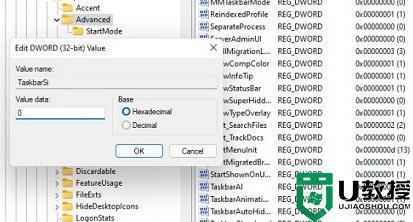
4、最后,重启电脑再重启Windows资源管理器即可生效。
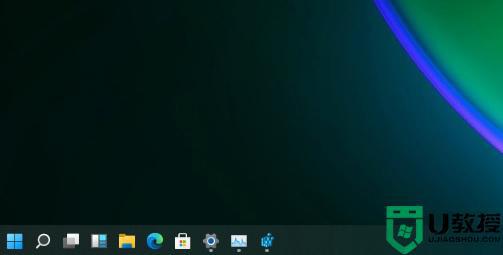
通过上述方法可以轻松将win11系统任务栏调小,如果想变大也采取一样方法调整数值即可,简单又实用的方法。
win11系统底部任务栏大小怎么调 把win11系统任务栏调小的方法相关教程
- Win11任务栏大小怎么调整?Win11调整任务栏大小操作教学
- win11怎么把任务栏调小 win11任务栏变小如何调
- win11调整任务栏大小的图文步骤 win11怎么设置任务栏大小
- win11更改任务栏大小的图文教程 window11怎么调整任务栏大小
- win11状态栏大小怎么调 win11调整任务栏大小的步骤
- win11缩小任务栏怎么设置 win11如何调整任务栏大小
- win11任务栏高度怎么调 win11系统任务栏高度的调整方法
- win11任务栏怎么调到左边 win11把任务栏调到左边的步骤
- win11怎么把任务栏调到右边 win11将任务栏调到右边的步骤
- win11如何设置任务栏大小 win11怎么改任务栏大小
- Windows 11系统还原点怎么创建
- win11系统提示管理员已阻止你运行此应用怎么解决关闭
- win11internet选项在哪里打开
- win11右下角网络不弹出面板
- win11快捷方式箭头怎么去除
- win11iso文件下好了怎么用
热门推荐
win11系统教程推荐
- 1 windows11 中文怎么设置 win11语言设置中文的方法
- 2 怎么删除win11系统的所有无用文件 Win11删除多余系统文件的方法
- 3 windows11 任务栏设置全透明方法 win11任务栏全透明如何设置
- 4 Win11系统搜索不到蓝牙耳机设备怎么回事 window11搜索不到蓝牙耳机如何解决
- 5 win11如何解决任务管理器打不开 win11任务管理器打不开解决教程
- 6 win11序列号激活码2022年最新永久 免费没过期的win11激活码大全
- 7 win11eng键盘不好用怎么删除 详解删除win11eng键盘的方法
- 8 Win11时间图标不见的两种恢复方法
- 9 win11安装不上Autocad软件怎么回事 win11安装不上Autocad软件的处理方法
- 10 万能的Win11专业版激活码大全 Win11专业版激活密钥神key

